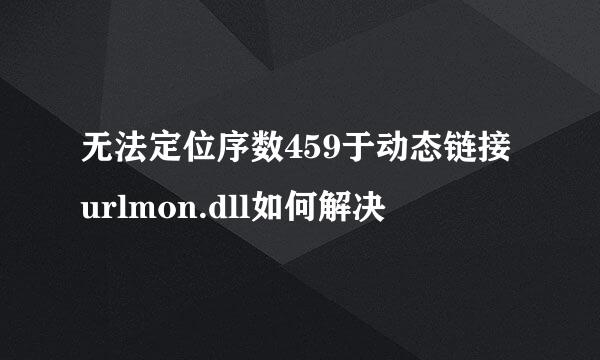如何解决u盘无法停止“通用卷”
的有关信息介绍如下:
安全删除硬件U盘时,有时会遇到提示“现在无法停止‘通用卷’设备。请稍候再停止该设备。”如图所示。在这种情况下我们能不能强行拔出U盘呢?如果强行拔出U盘,很容易损坏计算机USB接口或者U盘。如果我们的U盘上有重要资料,也就很有可能因此而损坏文件。那么应该怎么办呢?
解决u盘无法停止“通用卷”的方法:
第一种方法:
我们经常使用“复制”“粘贴”的方法把U盘中的文件或数据提取出来,如果复制的是U盘上的文件,这个文件就会一直放在系统的剪贴板里,处于待用状态。在这种情况下我们要删除硬件U盘时,就会出现无法停止“通用卷”的提示。 解决方法是:清空剪切板;
对于Windows7系统,可以按如下方法进行:
右键桌面 - 新建(W)- 快捷方式(S);
我们在打开的创建快捷方式窗口输入:cmd / c"@echo off | clip",再点击:下一步(注意:“/”和“|”符号的前后都有一个空格);
在打开的窗口,键入快捷方式的名称为:清空剪切板,点击:完成;
这时桌面上就会出现“清空剪切板”的快捷方式图标,我们左键双击运行就可以了。
我们也可以在磁盘上随便进行一次“复制”某文件再“粘贴”的操作,完成后再去删除U盘提示符,也就可以顺利删除硬件U盘。
第二种方法:
同时按下键盘上的:Ctrl+Alt+Del 三个键(Windows7系统可右键任务栏空白 处 - 启动任务管理器),在出现的"任务管理器"窗口,左键点击:进程,在"映像名称"中找到:rundll32.exe,左键点击:rundll32.exe,再点击:结束进程,这时会弹出:Windows任务管理器警告窗口,点击:结束进程,关闭rundll32.exe进程,再删除硬件U盘就可以了。 (注意:如果有多个"rundll32.exe"进程,需要将多个"rundll32.exe"进程全部关闭。)
第三种方法:
同时按下键盘的:Ctrl+Alt+Del 三个键(Windows7系统可右键任务栏空白处 - 启动任务管理器),在出现"任务管理器"的窗口,左键点击:进程,在"映像名称"中找到:explrer.exe,左键点击:explrer.exe,再点击:结束进程,这时会弹出:Windows任务管理器警告窗口,点击:结束进程,关闭explrer.exe进程;
这时系统的桌面会不见了,我们在任务管理器的窗口点击:文件 - 新建任务,输入:EXPLORER.EXE(注意:Windows7系统必须是大写,不能是小写),再点击:确定,系统桌面就可以恢复;
我们再删除硬件U盘,就可以安全删除了。